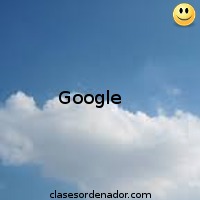
Usuarios de Android informan que se enfrentan al Error 905 cada vez que intentan descargar un juego o una aplicación a través de Google Play Store
Investigamos este problema en particular al observar varios informes de usuarios y las estrategias de reparación que se utilizan comúnmente para solucionar este problema en particular. Según nuestras investigaciones, hay un par de escenarios diferentes que tienen el potencial de desencadenar este mensaje de error:
- La memoria caché de Google Play Store está dañada : en la mayoría de los casos, el problema ocurre si la memoria caché de Google Play Store termina conteniendo archivos dañados. Si este escenario es aplicable, puede resolver el problema eliminando el caché y los datos de la aplicación.
- La cuenta de Google está dañada : en algunos casos, este código de error en particular ocurre si la cuenta de Google se atasca en un estado de limbo. En este caso, debería poder resolver el problema eliminando y volviendo a agregar la cuenta de Google.
Si actualmente tiene dificultades para resolver este problema exacto, este artículo le proporcionará algunos pasos para la solución de problemas. Abajo, encontrará varios métodos que otros usuarios en una situación similar han utilizado con éxito para corregir este mensaje de error en particular.
Borrar la caché de Google Play Store
La gran mayoría de los usuarios de Android que han estado luchando para resolver este problema en particular han informado que finalmente lograron que el error dejara de ocurrir al borrar los datos almacenados en caché de Google Play Store.
Este procedimiento es fácil de replicar, pero los pasos serán diferentes de un fabricante a otro.
Aquí hay una guía rápida sobre cómo hacer esto:
- Desde su menú Inicio, navegue a Configuración-Aplicaciones y notificaciones- Aplicaciones.
- Luego, desde la pantalla de aplicaciones , desplácese hacia abajo a través de la lista de aplicaciones y busque Google Play Store. Una vez que lo veas, tócalo.
- Desde el menú Información de la aplicación , toque en Almacenamiento . Luego, desde el siguiente menú, toque Borrar caché y confirme. Luego repita el mismo procedimiento con Clear Data .
- Después de hacer esto, intente volver a descargar el elemento que estaba fallando anteriormente y ver si el problema se ha resuelto.
Volver a agregar la cuenta de Google
Otros usuarios afectados informaron que el problema solo se resolvió después de eliminar y volver a agregar su cuenta de Google que se usó en Google Play Store. Es posible que esto no parezca relacionado con el problema, pero al borrar la cuenta de Google, también está borrando algunos datos temporales que podrían estar causando el problema.
Aquí hay una guía rápida para eliminar y volver a agregar la cuenta de Google:
- Desde la pantalla de inicio de su dispositivo Android, acceda a la aplicación Configuración . Luego, desplácese hacia abajo a través de la lista de configuraciones para encontrar Cuentas. Una vez que lo veas, tócalo una vez.
- A continuación, en la lista de aplicaciones, haga clic en Google, luego haga clic en el botón Eliminar y confirme.
- A continuación, vuelva al menú de Usuario y Cuentas , y haga clic en Agregar cuenta.
- Seleccione Google en la lista de cuentas, inserte sus credenciales de usuario y guarde la configuración.
- Reinicie su dispositivo y vea si el problema se resolvió en el próximo inicio del sistema.